Effizienter arbeiten mit PDFelement Benutzerhandbuch
PDFelement 11 Benutzerhandbuch
-
PDF Weitergeben
-
PDF Drucke
-
PDF Schützen & Signieren
-
Formular Ausfüllen
-
PDF Konvertieren
-
PDF OCR-Funktion
-
PDF Organisieren
- PDF-Seitengröße ändern
- Seitenzahl zu PDF hinzufügen
- PDF komprimieren
- PDF zuschneiden
- Eine PDF-Seite duplizieren
- leere Seiten aus einer PDF-Datei löschen
- Seiten aus einer PDF-Datei löschen
- PDF mit PDFelement drehen
- PDF-Seiten Labels
- Seite in einer PDF-Datei ersetzen
- eine PDF-Datei teilen
- Seite in eine PDF-Datei einfügen
- Seiten aus PDF extrahieren
-
PDF Zusammenführen
-
PDF Bearbeiten
- PDF glätten
- Bates-Nummer zu PDF-Datei hinzufügen
- Kopf- oder Fußzeile zu PDF-Datei hinzufügen
- Hintergrund in PDF ändern
- Wasserzeichen zu PDFs hinzufügen
- Link in PDF-Datei bearbeiten
- Bilder in PDF bearbeiten
- Rechtschreibung in PDF prüfen
- Text in PDFs bearbeiten
- Audios oder Videos zu PDFs hinzufügen
- Als Ebenen importieren
-
PDF Kommentieren
-
PDF Erstellen
-
PDF Lesen
- PDFs übersetzen
- Wie man sich PDFs vorlesen lässt
- Wie man die geteilte Ansicht verwendet
- PDFs mit Linealen und Rastern anzeigen
- Screenshot von einer PDF-Seite machen
- Lesezeichen zu PDFs hinzufügen
- mehrere PDFs in verschiedenen Fenstern anzeigen
- Wortzahl und Seitenzahl in PDF
- Durch PDFs navigieren
- PDF-Dateien lesen
-
Mit PDFelement Beginnen
-
PDF Öffnen
-
PDF KI Tools
-
PDF vergleichen
PDFelement-Tutorial-Videos
PDFelement 10 Benutzerhandbuch
PDFelement 9 Benutzerhandbuch
PDFelement 8 Benutzerhandbuch
Wie man sich PDFs vorlesen lässt
Wondershare PDFelement verfügt über eine Funktion zum Vorlesen von PDFs, die es Ihnen ermöglicht, während des Studiums mehrere Aufgaben gleichzeitig zu erledigen. Es hilft auch Menschen mit Sehschwäche. Die KI kann sowohl englischen als auch chinesischen Text lesen.
- Öffnen Sie ein PDF mit Wondershare PDFelement.
- Gehen Sie auf "Ansicht" und klicken Sie auf "Lesen". Die KI kann das Dokument von Anfang bis Ende oder nur eine einzelne Seite lesen, je nachdem, was Sie bevorzugen.
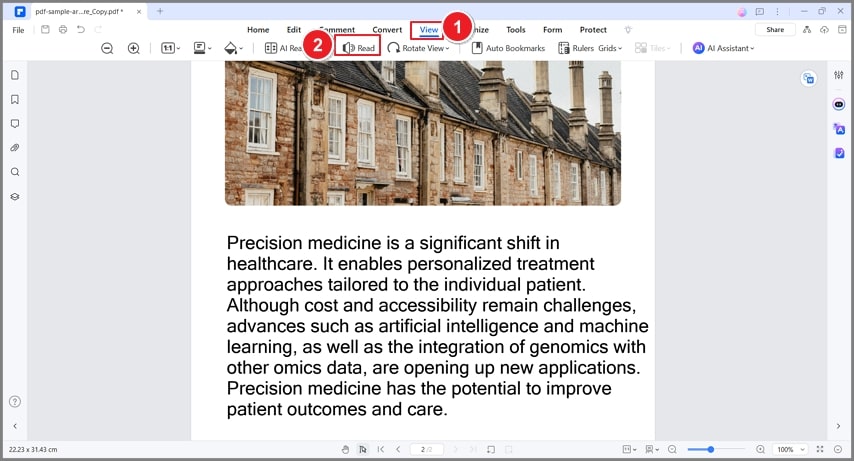
Funktion zum Vorlesen von PDFs
- Sie können die Einstellungen anpassen, um die Stimme lauter oder leiser zu machen oder den Seitenbereich auszuwählen, den die KI lesen soll. Klicken Sie dazu auf das Zahnrad Symbol oben rechts.
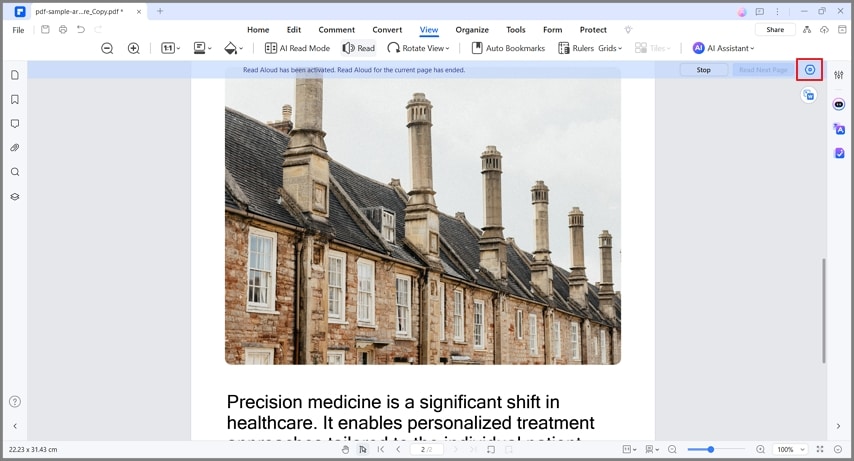
KI Leseeinstellungen
- Wählen Sie im Lesebereich, ob die KI nur die aktuelle Seite oder das gesamte PDF lesen soll.
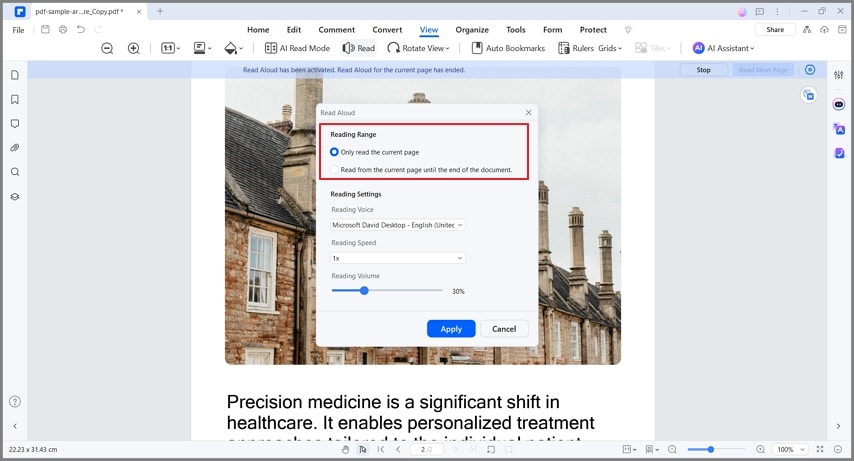
Vorlesebereich
- Sie können die Stimme der KI in der Rubrik der Leseeinstellungen ändern.
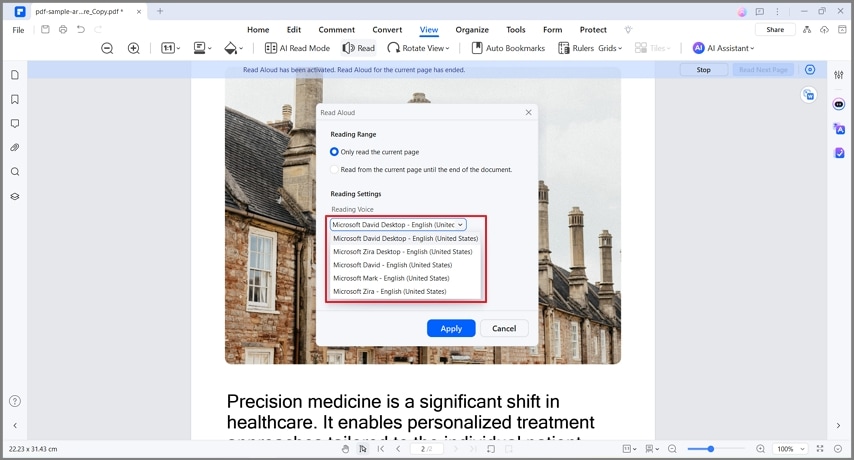
KI Vorlesestimme
- Passen Sie die Lesegeschwindigkeit und die Leselautstärke an, um eine für Sie angenehme Einstellung zu finden.
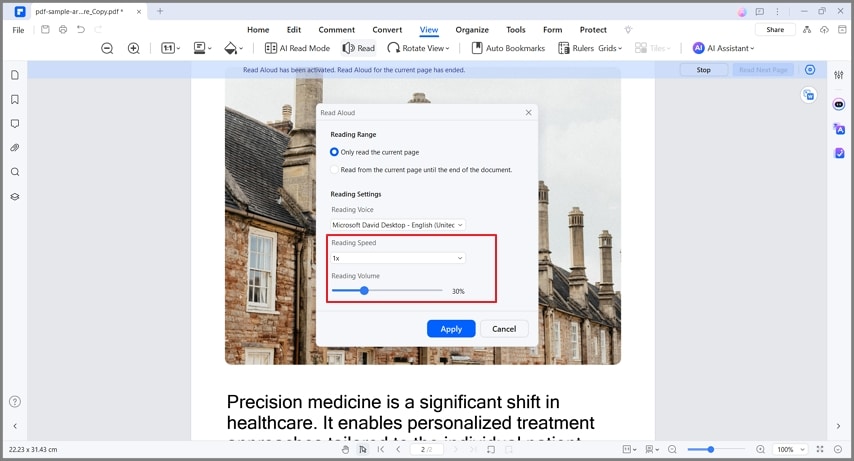
Geschwindigkeit und Lautstärke der KI-Stimme
Verwandte Posts
Ausgewählte Artikel
Erfahren Sie mehr über beliebte Artikel von Wondershare.
F.A.Q
Erfahren Sie mehr über häufig gestellte Fragen.
